NAT - Network Address Translation là chức năng chuyển tiếp gói tin giữa 2 lớp mạng khác nhau (như chuyển tiếp gói tin từ Internet vào máy con trong mạng LAN). Router DrayTek có 3 tính năng của NAT.
Tính năng 1: Port Redirection
Chức năng Port Redirection trên router được dùng để cho phép người dùng ở bên ngoài truy cập vào các máy server (VD: Mail Server, Web Server, FTP Server...) hoặc máy con (thông qua Remote Desktop) ở bên trong mạng LAN của bạn. Sau khi mở port, người dùng bên ngoài Internet có thể sử dụng IP WAN (hoặc tên miền động Dynnamic DNS - tham khảo bài viết về DDNS) của router để đăng nhập vào server hoặc máy con bên trong mạng LAN.
Sử dụng Port Redirection bạn cần chú ý đến việc thay đổi một số port mặc định mà router đã dùng. VD: thông thường các router sử dụng port 80 cho việc đăng nhập vào trang cấu hình, nếu bạn có 1 Web Server trong mạng và cũng sử dụng port 80, bạn cần chuyển port remote router sang port khác chẳng hạn như port 8080. Bạn cũng có thể sẽ phải tắt một vài tính năng trên router để việc mở port được thành công (VD khi bạn có 1 VPN Server ở bên trong mạng LAN thì bạn phải tắt tính năng VPN Server trên router, khi đó kênh VPN mới được chuyển tiếp vào VPN Server bên trong).
Chúng ta xem VD sau: Router DrayTek đã thiết lập 1 tên miền động là anphat.dyndns.org. Bên trong mạng LAN chúng ta có:
- 1 Web Server: cho phép người dùng bên ngoài truy xuất đến.
- 1 IP Camera: quan sát camera từ bất kỳ nơi nào thông qua Internet.
- 1 VPN Server: dùng để liên kết các văn phòng công ty hoặc người dùng từ xa đăng nhập vào hệ thống mạng nội bộ. (Tham khảo bài viết về VPN).
- 1 máy PC cần Remote Desktop: điều khiển máy nội bộ từ xa.
Chúng ta tiến hành cấu hình như sau:
Bước 1: Mặc định router DrayTek sử dụng port 80 cho việc đăng nhập cấu hình của router. Chúng ta vào System Maintenance >> Management và sửa lại port vào cấu hình của router là 8080 (chỉ cần khác với port 80).
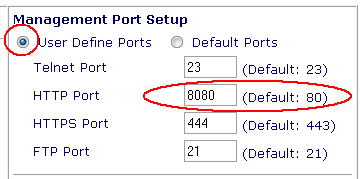
Bước 2: Mặc định trên router DrayTek chức năng VPN Server sẽ được bật lên (nếu dòng router có hỗ trợ VPN). Vì vậy bạn muốn NAT đến VPN Server bên trong thì bạn cần tắt chức năng VPN trên router. Bạn vào mục VPN and Remote Access >> Remote Control Setup và bỏ chọn tất cả các mục.
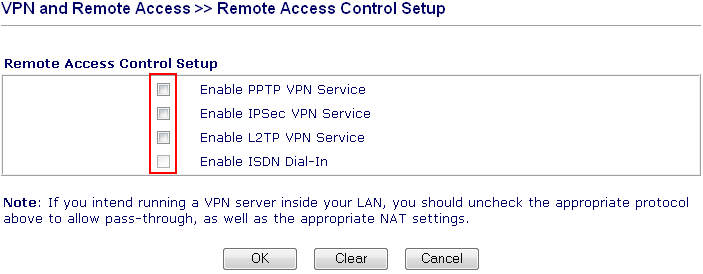
Bước 3: Vào mục NAT >> Port Redirection và tiến hành cấu hình theo các yêu cầu của ví dụ
- Service name: tên dịch vụ, bạn có thể đặt tên bất kỳ.
- Protocol: chọn đúng giao thức của ứng dụng
- WAN IP: chọn 1.All, tức là cho phép bất kỳ WAN IP nào từ bên ngoài vào.
- Public Port: port để bên ngoài truy cập vào.
- Private IP: địa chỉ IP của máy tính có cài ứng dụng (VD: máy tính làm Web Server, máy tính kết nối với IP Camera, máy tính VPN Server, máy tính cần remote desktop).
- Active: check vào để có hiệu lực.
Lưu ý: đối với camera thì private port chính là port của IP camera (mỗi IP camera có 1 port riêng biệt tùy theo hãng sản xuất quy định).
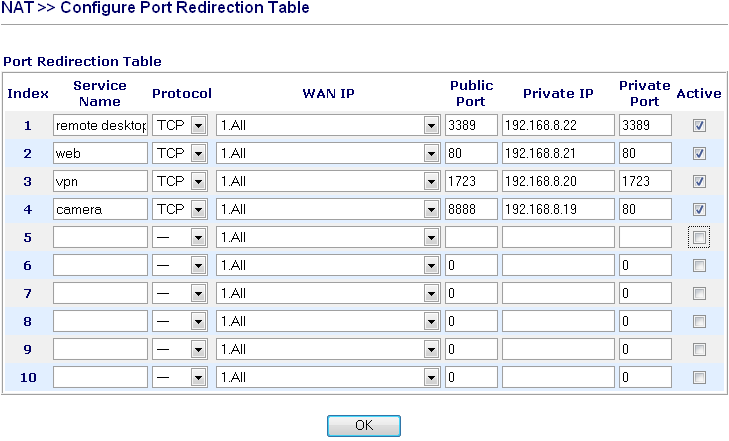
Qua 3 bước trên bạn đã thực hiện xong việc thiết lập. Bây giờ khi muốn:
- Truy cập web: bạn gõ vào địa chỉ http://anphat.dyndns.org
- Xem camera từ xa: bạn nhập vào http://anphat.dyndns.org:8888
- Thực hiện kết nối vào VPN Server bên trong: sử dụng tên miền anphat.dyndns.org và thông qua giao thức PPTP.
- Remote Desktop: mở chương trình Remote Desktop và nhập vào địa chỉ anphat.dyndns.org.
Tính năng 2: DMZ - Demilitarized Zone
Chức năng DMZ cho phép định nghĩa 1 máy tính (tách biệt với mạng LAN) được công khai "giới thiệu" với mạng Internet dành cho ứng dụng có mục đích đặc biệt như Netmeeting, Internet Games...nhằm mục đích bảo vệ mạng LAN thoát khỏi những cuộc tấn công từ mạng Internet. Khi đó người dùng bên ngoài truy xuất đến chỉ có thể xâm nhập đến 1 máy làm DMZ này và không thể xâm nhập vào bất kỳ máy nào khác bên trong mạng LAN của bạn. Nói cách khác máy này được xem như chạy độc lập 1 mình dành riêng cho người dùng từ xa truy xuất đến.
Để cấu hình chức năng DMZ, bạn vào trang cấu hình của router, mục NAT Setup >> DMZ Host
Check mục Enable để kích hoạt chức năng này. Bạn chỉ định máy tính cụ thể bằng cách nhấn nút Choose PC và chọn máy tính thích hợp.
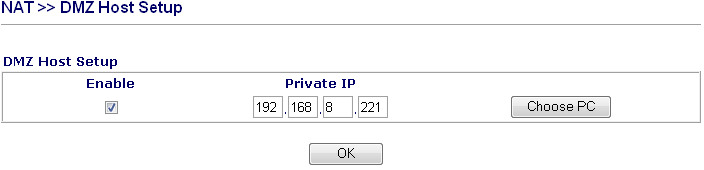
Tính năng 3: Open Ports
Chức năng Open Ports được sử dụng để NAT nhiều port đến 1 máy server trong mạng LAN của bạn.
Để cấu hình, bạn vào mục NAT >> Open Ports >> Index 1. Enable chức năng và chọn máy server bằng cách nhấn vào nút Choose PC, sau đó chọn Protocol và port tương ứng.
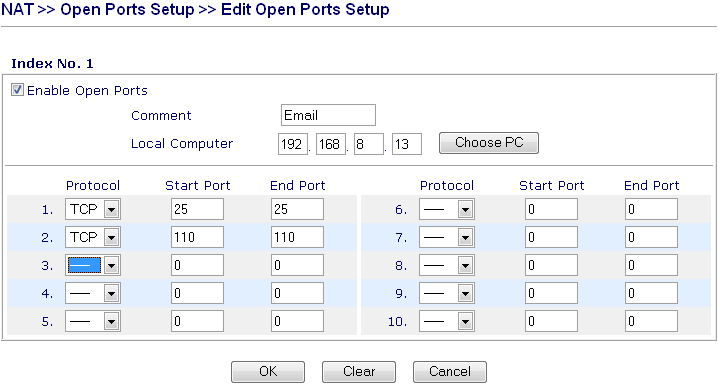
Chức năng này hữu ích cho bạn khi có một máy tính mạnh, đảm đương nhiều dịch vụ cùng lúc, như vừa làm Mail Server, vừa làm Web Server, FTP Server...Chức năng cũng tương tự như Port Direction.
Như vậy bạn đã có thể cấu hình thành công các chức năng NAT trên Router DrayTek.
Hãy liên lạc với chúng tôi để được hỗ trợ
Văn phòng TPHCM (028) 3925 3789
Chi nhánh miền Bắc (024) 3781 5089
Chi nhánh miền Trung (0236) 367 9515
Hotline Hỗ trợ Kỹ thuật: 1900.633.641








